Cách làm mới biểu đồ Pivot
Biểu đồ trục là các biểu đồ dựa trên báo cáo trục. Và giống như bảng tổng hợp, biểu đồ tổng hợp không cập nhật bất kỳ thay đổi nào được thực hiện trong dữ liệu nguồn cho đến khi chúng được làm mới.
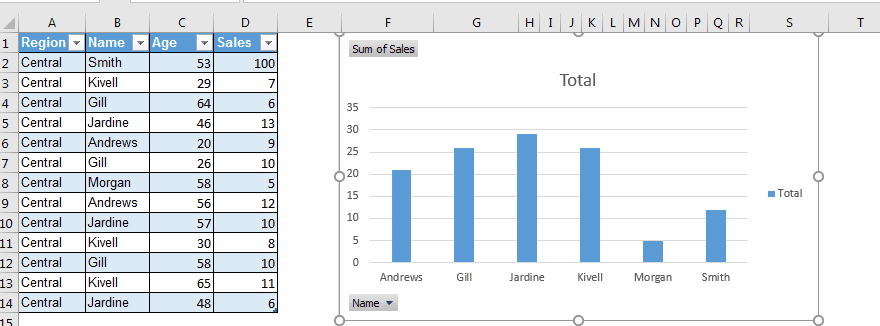
Để cập nhật biểu đồ, chỉ cần Nhấp chuột phải vào biểu đồ trục và nhấp vào Làm mới. Đây là cách dễ nhất để làm mới bảng hoặc biểu đồ tổng hợp.
Để minh họa điều này, hãy tạo một biểu đồ xoay trong excel.
Ví dụ: Tạo biểu đồ Pivot và cập nhật nó.
Ở đây tôi có một bảng excel bao gồm dữ liệu bán hàng của nhân viên. Bây giờ, hãy tóm tắt nó trong một biểu đồ xoay.
Chọn bất kỳ ô nào trong dữ liệu và đi tới Chèn? Biểu đồ tổng hợp (không phải bảng tổng hợp). Chèn nó trên cùng một trang tính.
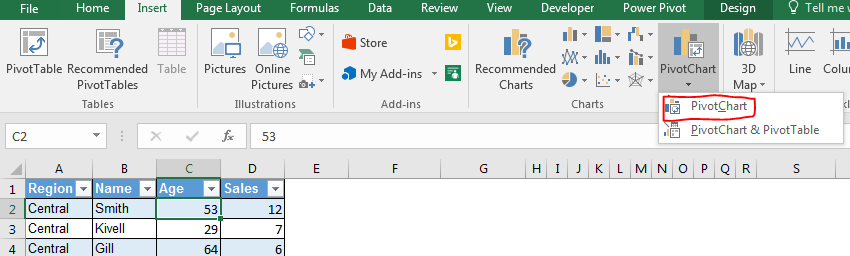
Trong Axis, đặt tên và trong Giá trị đặt doanh số. Biểu đồ trục của Aur đã sẵn sàng.
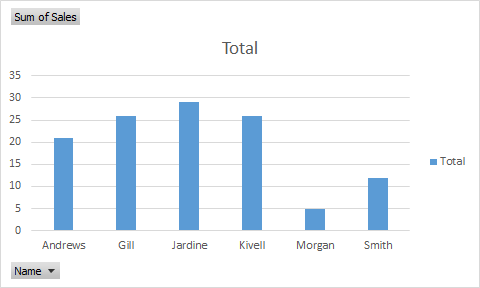
Bây giờ chúng ta chỉ cần thay đổi một số dữ liệu trong bảng nguồn. Thêm 100 lần bán hàng cho Smith.
Bạn có thể thấy rằng không có gì thay đổi trong biểu đồ xoay.
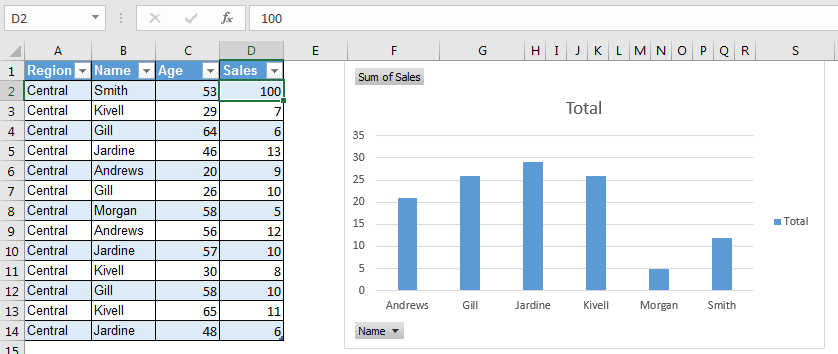
Bây giờ để phản ánh sự thay đổi đó trong biểu đồ trục, hãy nhấp chuột phải vào biểu đồ xoay và nhấp vào làm mới. Bây giờ bạn có thể thấy những thay đổi trong biểu đồ mà bạn đã thực hiện trong dữ liệu nguồn.
Nó hoạt động như thế nào?
Trên thực tế, các bảng và biểu đồ xoay vòng lưu trữ một bộ nhớ cache dữ liệu. Cho đến khi chúng tôi xóa báo cáo cũ, biểu đồ xoay vòng sẽ hiển thị báo cáo cũ. Khi chúng tôi làm mới biểu đồ, bộ nhớ cache sẽ bị xóa và dữ liệu mới được lưu trữ dưới dạng bộ nhớ cache.
Vì vậy, các bạn, đây là cách bạn làm mới biểu đồ trục trong excel. Hãy cho tôi biết nếu bạn có bất kỳ nghi ngờ nào về bài viết này hoặc bất kỳ chủ đề nào khác về excel và VBA. Phần bình luận đang mở.